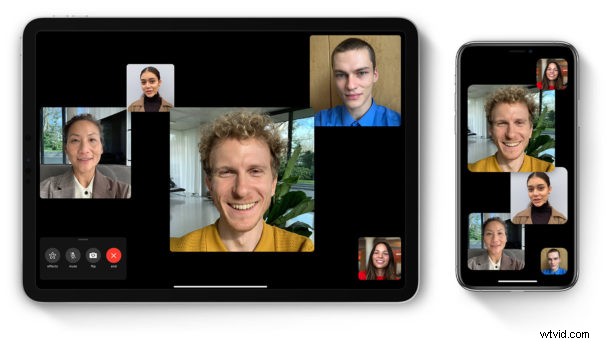
Jeśli używasz Group FaceTime, prawdopodobnie wiesz, w jaki sposób kafelki twarzy poruszają się i zmieniają rozmiar w zależności od tego, kto aktywnie mówi. Może to być uważane za dobrą funkcję przez niektórych, ale dla innych wolą raczej, aby Group FaceTime nie poruszał się i zmieniał rozmiar w zależności od tego, kto jest aktywny. Niezależnie od tego, jak oceniasz tę funkcję, istnieje możliwość jej wyłączenia (lub włączenia) podczas rozmów wideo na iPhonie lub iPadzie.
Dla tych, którzy są mniej zaznajomieni z tą funkcją, za każdym razem, gdy uczestniczysz w grupowej rozmowie wideo przez FaceTime, kafelki twarzy uczestników, którzy przemawiają, będą bardziej widoczne niż reszta. Jednak w miarę jak coraz więcej osób dołącza do rozmowy, te kafelki nieustannie się poruszają, a twarze się poruszają i mogą osiągnąć punkt, w którym będzie to rozpraszać, a nawet frustrować. Jest to głównie problem w dużych czatach grupowych, gdzie tak wiele osób rozmawia w tym samym czasie.
W najnowszej aktualizacji iOS firma Apple zaoferowała opcję wyłączenia ruchomych twarzy i oczywiście to właśnie omówimy w tym artykule na iPhone'a i iPada.
Jak zatrzymać przenoszenie i zmianę rozmiaru twarzy w grupie FaceTime na iPhonie i iPadzie
Ta opcja została dodana w ostatnich wersjach iOS. Dlatego przed wykonaniem procedury upewnij się, że na Twoim iPhonie lub iPadzie działa system iOS 13.5 lub nowszy, ponieważ ustawienie nie będzie istniało we wcześniejszych wersjach.
- Otwórz „Ustawienia” na ekranie głównym iPhone'a lub iPada.

- W menu Ustawienia przewiń w dół i dotknij „FaceTime”, aby dostosować ustawienia połączeń wideo.
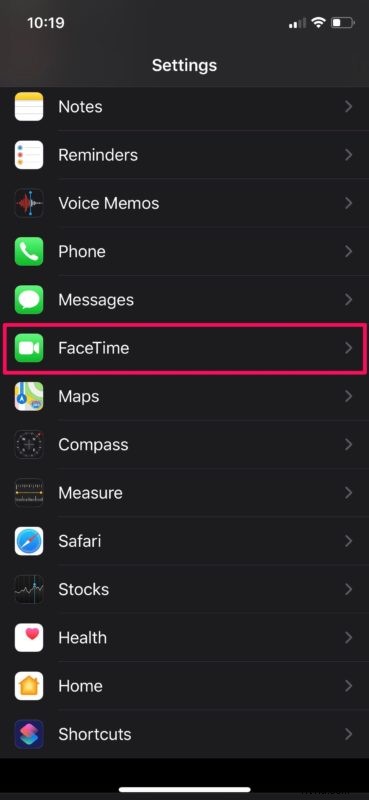
- Tutaj, w sekcji „Automatyczna widoczność”, wyłącz przełącznik mówienia, jak pokazano na poniższym zrzucie ekranu.
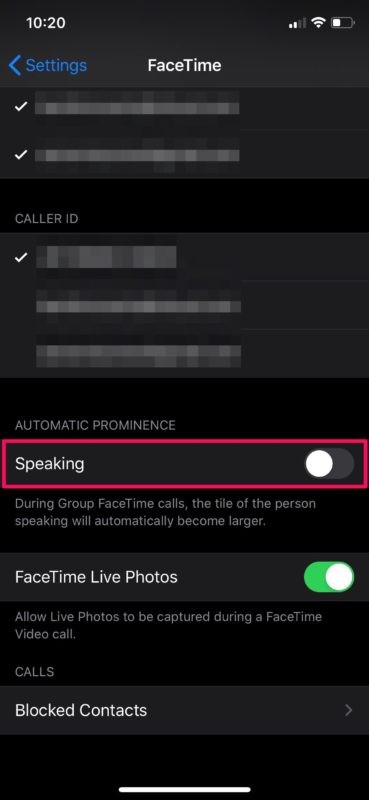
Teraz pomyślnie wyłączyłeś funkcję ruchomych twarzy / widoczne kafelki dla połączeń grupowych FaceTime na swoim urządzeniu.
Pamiętaj, że ma to wpływ tylko na grupowe połączenia FaceTime, w których miniatury wideo się przemieszczają, podczas gdy bezpośredni czat FaceTime 1 na 1 nie jest w ogóle zmieniany przez tę funkcję, ponieważ tam się nie dzieje.
Od teraz nie musisz martwić się miniaturami twarzy i kafelków, które ciągle się poruszają i zmieniają rozmiar, gdy zbyt wiele osób na grupowym czacie wideo zaczyna rozmawiać.
Jeśli chcesz skupić się tylko na jednej interesującej Cię osobie, dotknij jej kafelka, aby ją powiększyć.
Kafelki, które nie mieszczą się na ekranie, pojawiają się w rzędzie na dole, dzięki czemu nadal możesz łatwo przełączać się między osobami w dogodnym dla Ciebie momencie.
Chociaż automatyczna widoczność oparta na aktywnych głośnikach jest całkiem fajną funkcją, niektórzy ludzie wolą mieć ręczną kontrolę nad tym, kogo chcą zobaczyć, podczas grupowych rozmów wideo z grupą przyjaciół lub współpracowników. Jeśli zdecydujesz, że chcesz ponownie włączyć automatyczną zmianę rozmiaru i przesuwanie twarzy, po prostu ponownie przełącz to ustawienie.
Biorąc pod uwagę, że Apple dopuszcza do 32 uczestników grupowego połączenia FaceTime, ta opcja może być konieczna w przypadku dużych grupowych czatów wideo. Oprócz Group FaceTime możesz również wypróbować inne popularne usługi, takie jak spotkania Zoom lub Skype, do grupowych rozmów wideo. Usługi te mają obsługę wielu platform, dzięki czemu można ich używać do rozmów wideo z użytkownikami systemu Android i Windows, zamiast ograniczać się do FaceTiming z innymi użytkownikami iPhone'a, iPada i Maca.
Czy wyłączyłeś automatyczną widoczność dla swoich grupowych połączeń FaceTime? Jak zawsze, podzielcie się swoimi przemyśleniami i opiniami w komentarzach!
